30秒快速批量删除空行
对于很多做文案的小伙伴来说,经常在网上复制文本内容到word文档是常事,那你肯定遇到过这种情况:在网上复制了一篇文章,粘贴到word文档的时候,发现有很多空行,不是我想要的那种,如下图:
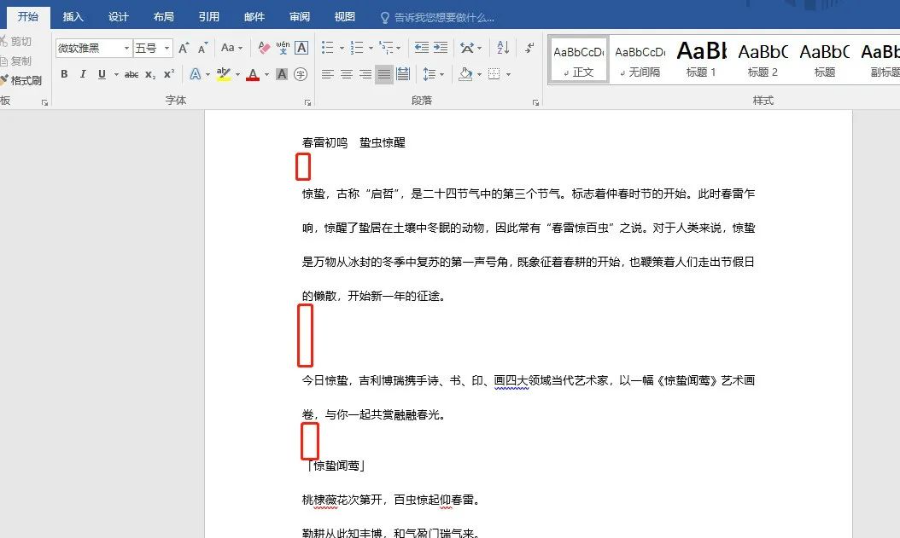
怎么办呢?难道真的要一个一个的删除吗?今天就来教大家一个快速删除空行的办法。
第一步:首先我们将复制好的文本粘贴到word文档中,具体步骤:开始——编辑——替换,调出【查找与替换】窗口(快捷键是CTRL+H);
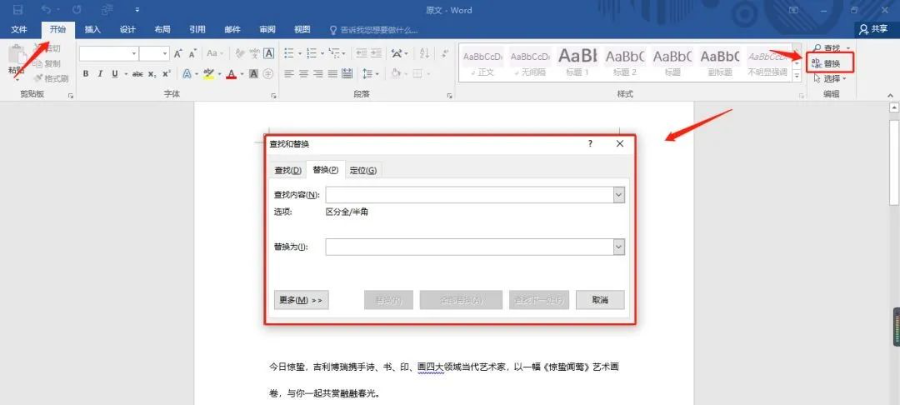
第二步:我们在查找内容输入^p^p,替换为输入^p(^符合要在英文半角状态下输入)然后单击全部替换,重复多次替换,直至全部空行替换完成即可,30秒不用就可以快速完成的工作何必1分钟 !
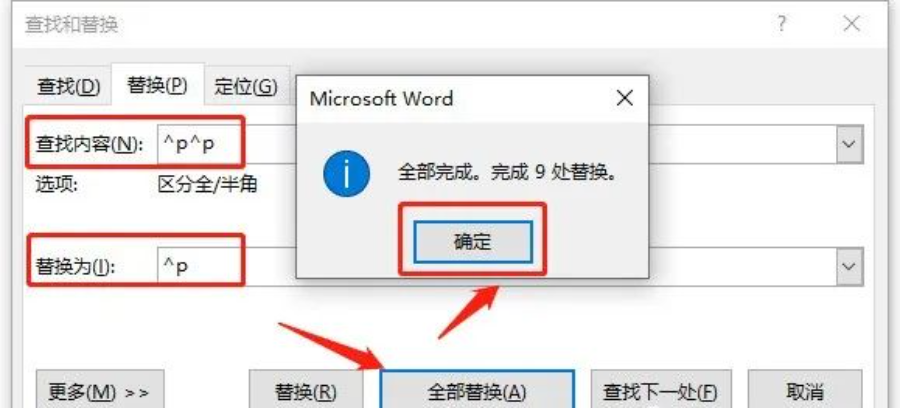
Word也可以排序
相信很多做数据的小伙伴经常会用到excle排序,但是到了word不知道怎么用了,其实很简单,首先选中需要排序的文本——开始——段落——排序
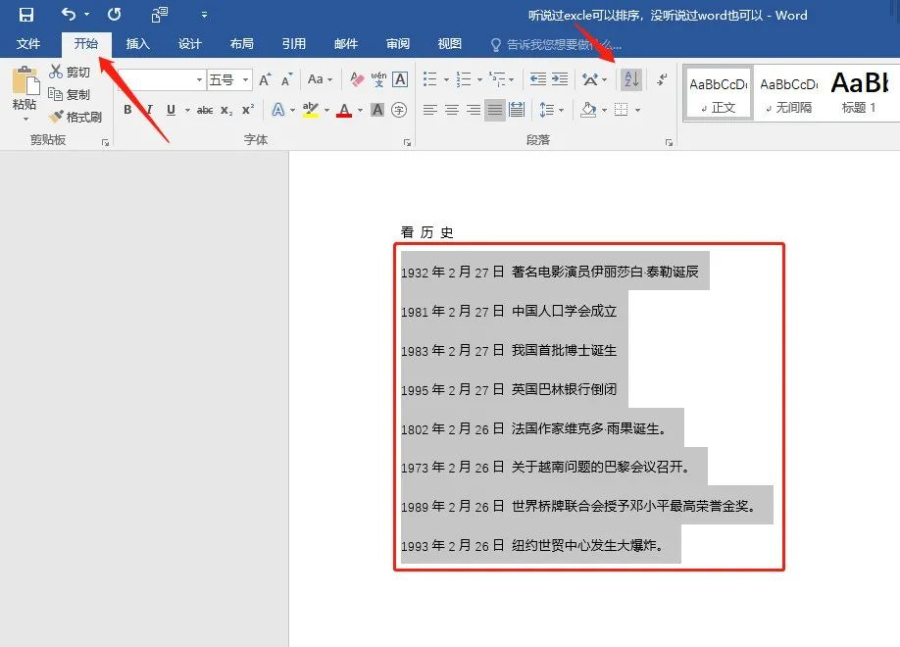
然后弹出排序文字对话框,选择段落数,类型选择日期,之后根据自己的需求选择升序或降序,选择好确定即可。

段落对齐的快捷键,你知道吗?
其实我们做文案的很多时候都是和文字在打交道,所以学会快速的段落对齐快捷键可以提高工作效率,不用每次都在菜单栏选,节省时间;
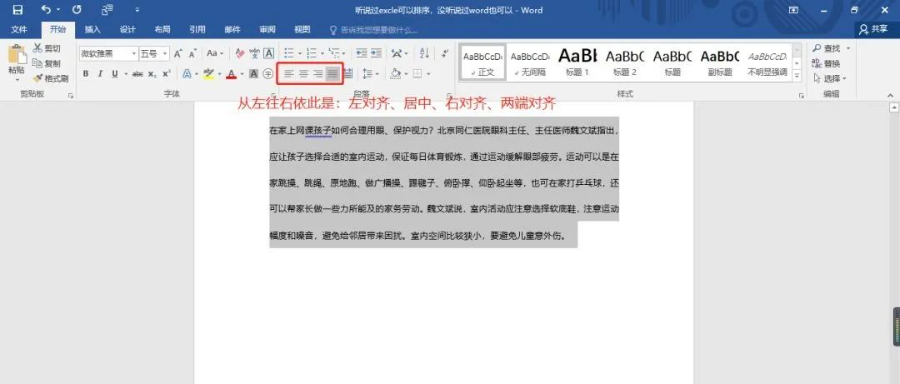
段落居中快捷键CTRL+E,
左对齐快捷键CTRL+L,
右对齐快捷键CTRL+R,
两端对齐CTRL+J;
如何快速删除多行竖向文字呢?
相信很多小伙伴在工作中经常会遇到很多行文字格式相同的文本,但是只是需要后面的文本,前面的时间或者其他文本内容想删除,却总是没有办法将前面相同的内容选中,最好只好用笨方法一行一行的删除,浪费时间之余,工作效率还很低;
我们可以这样做:按住Alt键——鼠标左键选中需要删除的文字——再按delete键——OK,这样就可以删除多行竖向文本了



|
|
|
打开微信扫一扫,Office自学网
专注分享软件安装和视频教程,让你一号在手,办公无忧!







